
WPS2019에서 컴퓨터에서 PDF 문서를 읽는 방법은 무엇입니까? WPS2019를 사용하여 PDF 파일을 열고 보는 방법은 무엇입니까? 이 문제에 대해 PHP 편집자 Zimo는 WPS2019에서 PDF 문서를 읽는 방법을 쉽게 익히는 데 도움이 되는 상세한 그래픽 튜토리얼을 가져왔습니다. 함께 살펴보세요!
먼저 컴퓨터에서 열려고 하는 PDF 문서를 찾습니다.
PDF 문서를 마우스 오른쪽 버튼으로 클릭한 후 팝업 메뉴에서 [Open with/wps Office] 메뉴 항목을 클릭하세요.
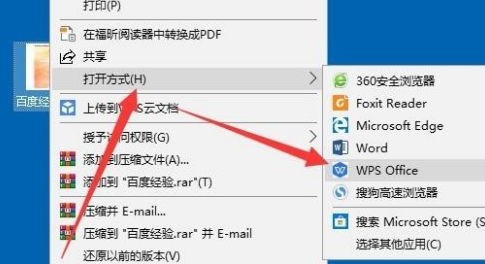
우리의 PDF 문서는 wps2019를 사용하여 자동으로 열립니다.
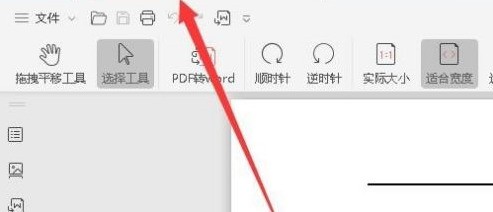
PDF 문서를 쉽게 읽을 수 있도록 Wps Office에 대한 해당 설정을 지정하고 오른쪽 상단에 있는 [설정] 버튼을 클릭할 수도 있습니다.
다음에는 페이지 확대/축소, 페이지 정렬 등을 설정할 수 있는 Wps Office의 구성 창이 열립니다.
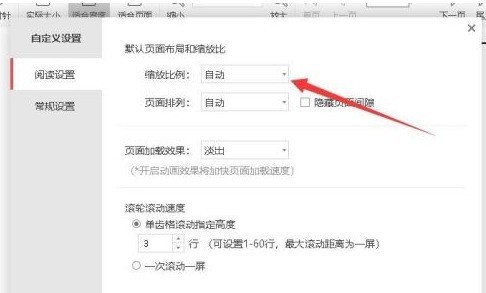
동시에 열리는 일반 설정 창에서 페이지 배경색을 눈 보호로 설정하세요. 방법.
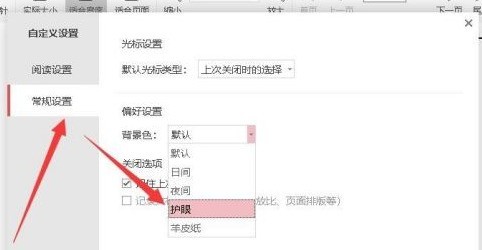
이제 wps2019에서 PDF 문서를 여는 효과를 볼 수 있습니다.
위 내용은 WPS2019에서 PDF 문서를 읽는 방법_WPS2019에서 PDF 문서를 읽는 방법의 상세 내용입니다. 자세한 내용은 PHP 중국어 웹사이트의 기타 관련 기사를 참조하세요!